Panduan ini menunjukkan cara menggunakan Google Mobile Ads SDK untuk memuat dan menampilkan iklan dari PubMatic menggunakan mediasi, yang mencakup integrasi bidding. Panduan ini mencakup cara menambahkan PubMatic OpenWrap SDK ke konfigurasi mediasi unit iklan, dan cara mengintegrasikan PubMatic OpenWrap SDK dan adapter ke dalam aplikasi iOS.
Integrasi dan format iklan yang didukung
Adaptor mediasi untuk PubMatic memiliki kemampuan berikut:
| Integrasi | |
|---|---|
| Bidding | 1 |
| Air Terjun | |
| Format | |
| Pembukaan aplikasi | |
| Banner | |
| Interstisial | 2 |
| Reward | 2 |
| Interstisial Reward | |
| Native | 2 |
1 Integrasi bidding masih dalam versi beta tertutup. Hubungi Account Manager Anda untuk meminta akses.
2 Semua format iklan lain yang didukung selain banner masih dalam versi alfa.
Persyaratan
- Target deployment iOS 12.0 atau yang lebih tinggi
Google Mobile Ads SDK terbaru.
Selesaikan Panduan memulai mediasi.
Langkah 1: Siapkan konfigurasi di UI PubMatic
Login ke akun PubMatic Anda dan pilih kartu OpenWrap SDK.
Menambahkan aplikasi baru
Buka tab Aplikasi, lalu klik tombol Tambahkan Aplikasi.
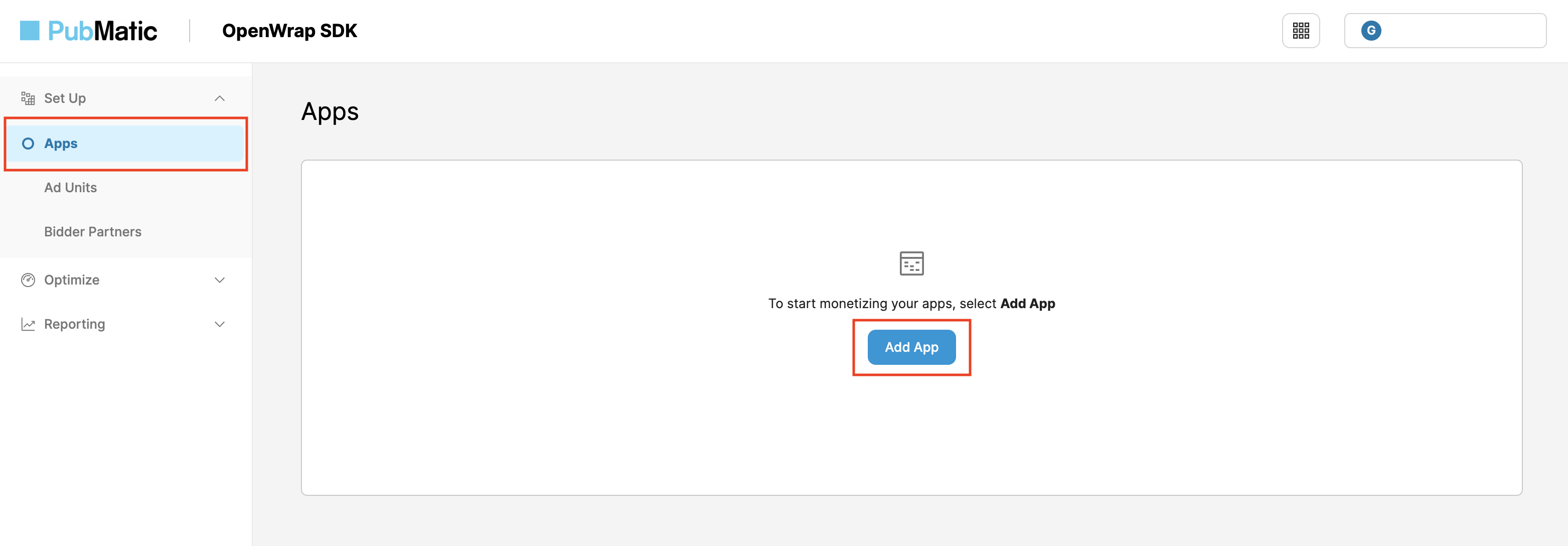
Pilih Platform, serta URL App Store dan Nama Aplikasi untuk aplikasi Anda.
Di bagian Integration Path, pilih iOS (Objective-C / Swift) dan pilih AdMob - SDK Bidding sebagai Sub-integration Path. Kemudian, klik tombol Tambahkan Aplikasi.
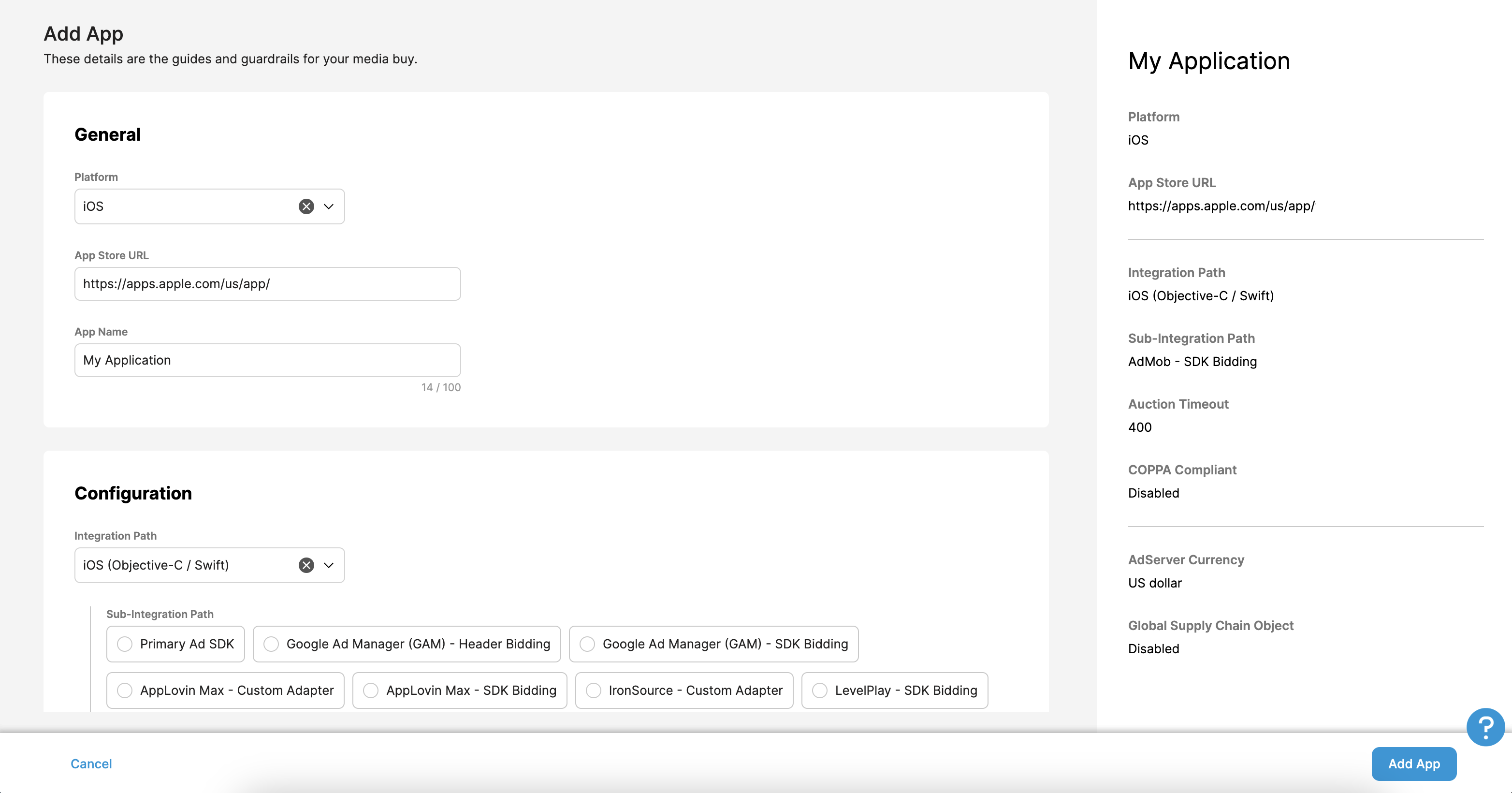
Memperbarui app-ads.txt
Authorized Sellers for Apps app-ads.txt adalah inisiatif IAB Tech Lab yang membantu memastikan inventaris iklan aplikasi Anda hanya dijual melalui saluran yang telah Anda identifikasi sebagai resmi. Untuk mencegah kerugian pendapatan iklan yang signifikan, Anda harus menerapkan file app-ads.txt.
Jika Anda belum melakukannya,
buat file app-ads.txt untuk Ad Manager.
Sebelum aplikasi Anda diselesaikan, Anda akan melihat entri yang sesuai untuk ditambahkan ke app-ads.txt Anda.
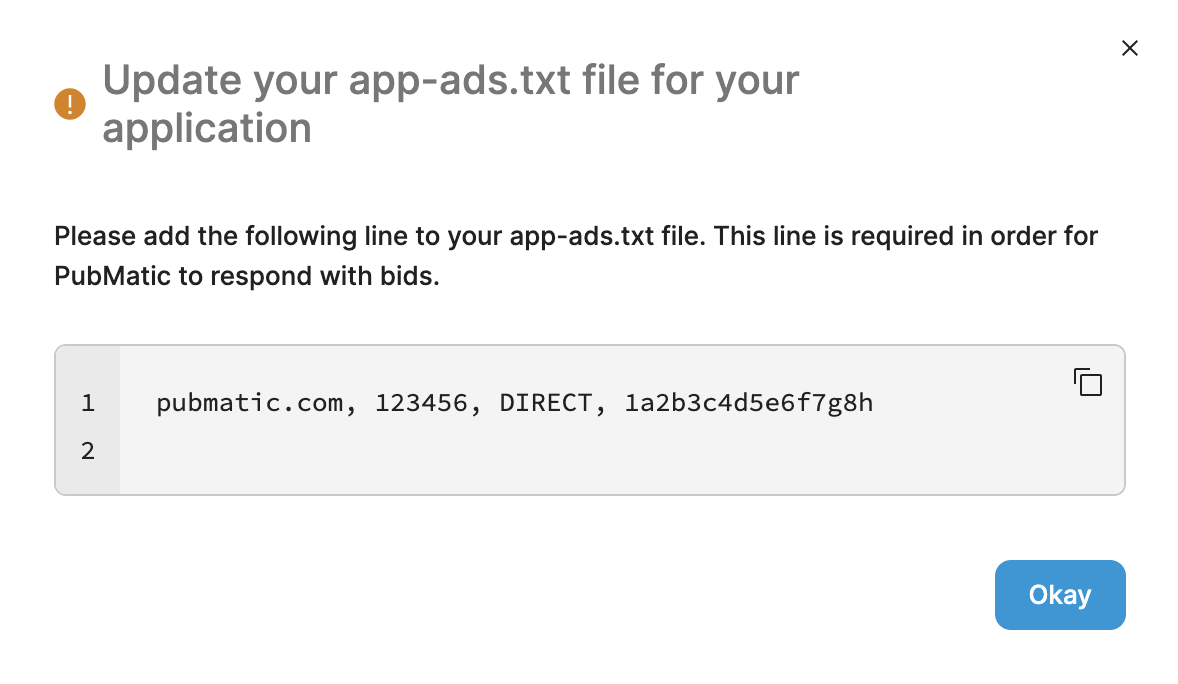
Untuk informasi tambahan tentang cara menerapkan app-ads.txt untuk PubMatic, lihat Cara Menerapkan app-ads.txt.
ID Profil
Setelah aplikasi Anda dibuat, buka tab Aplikasi dan catat ID Profil aplikasi yang baru dibuat.
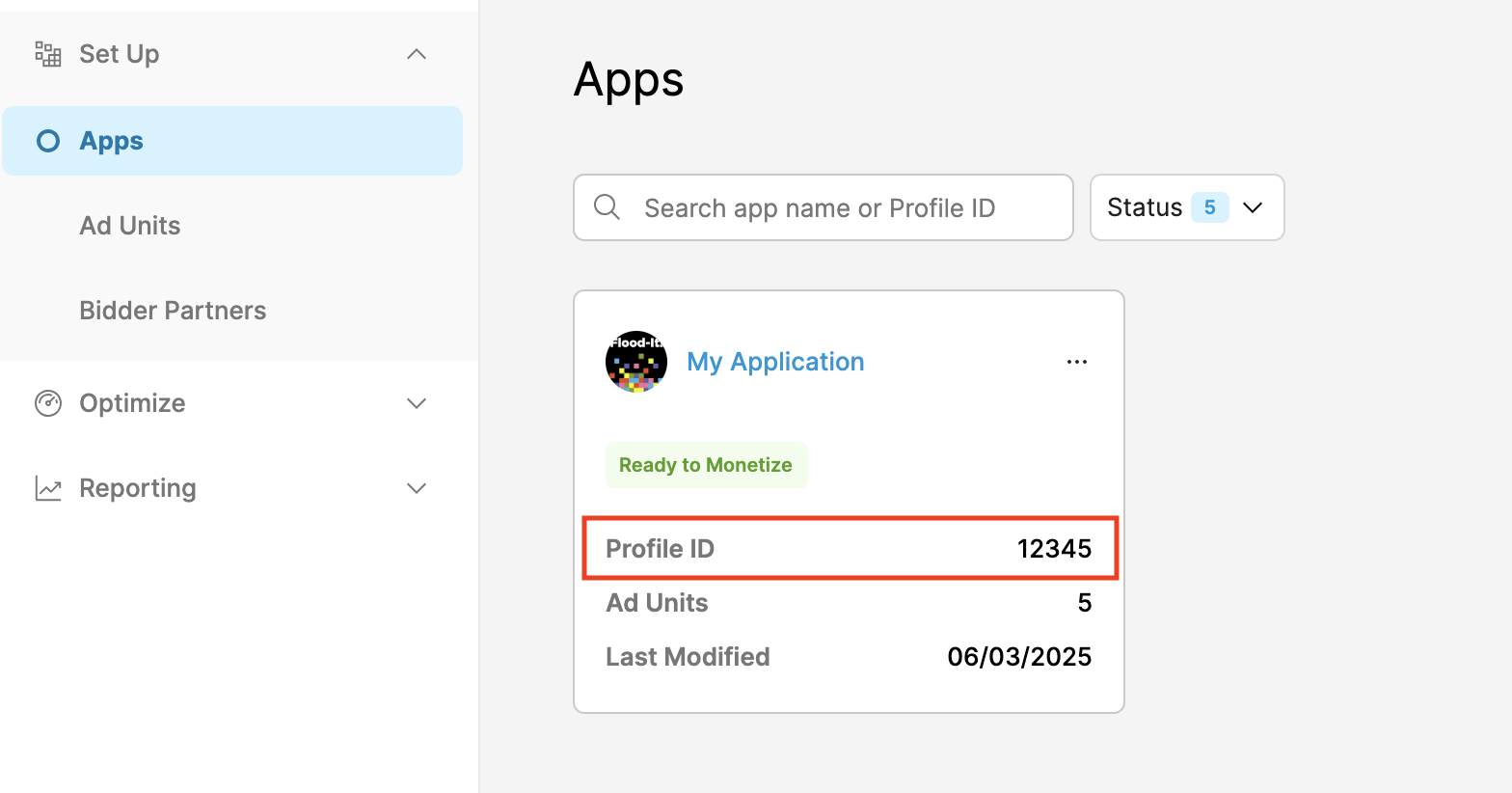
Buat unit iklan
Di tab Unit Iklan, pilih aplikasi yang Anda buat di bagian sebelumnya dan klik tombol Buat Unit Iklan.
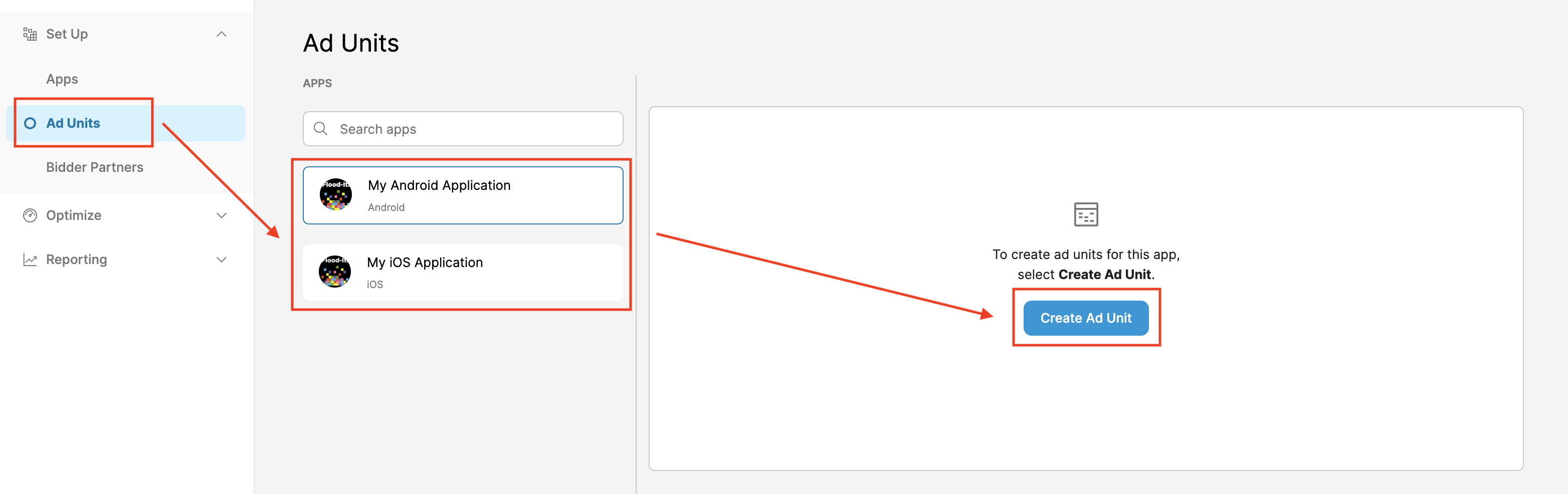
Isi formulir dengan detail unit iklan Anda, lalu klik Simpan.
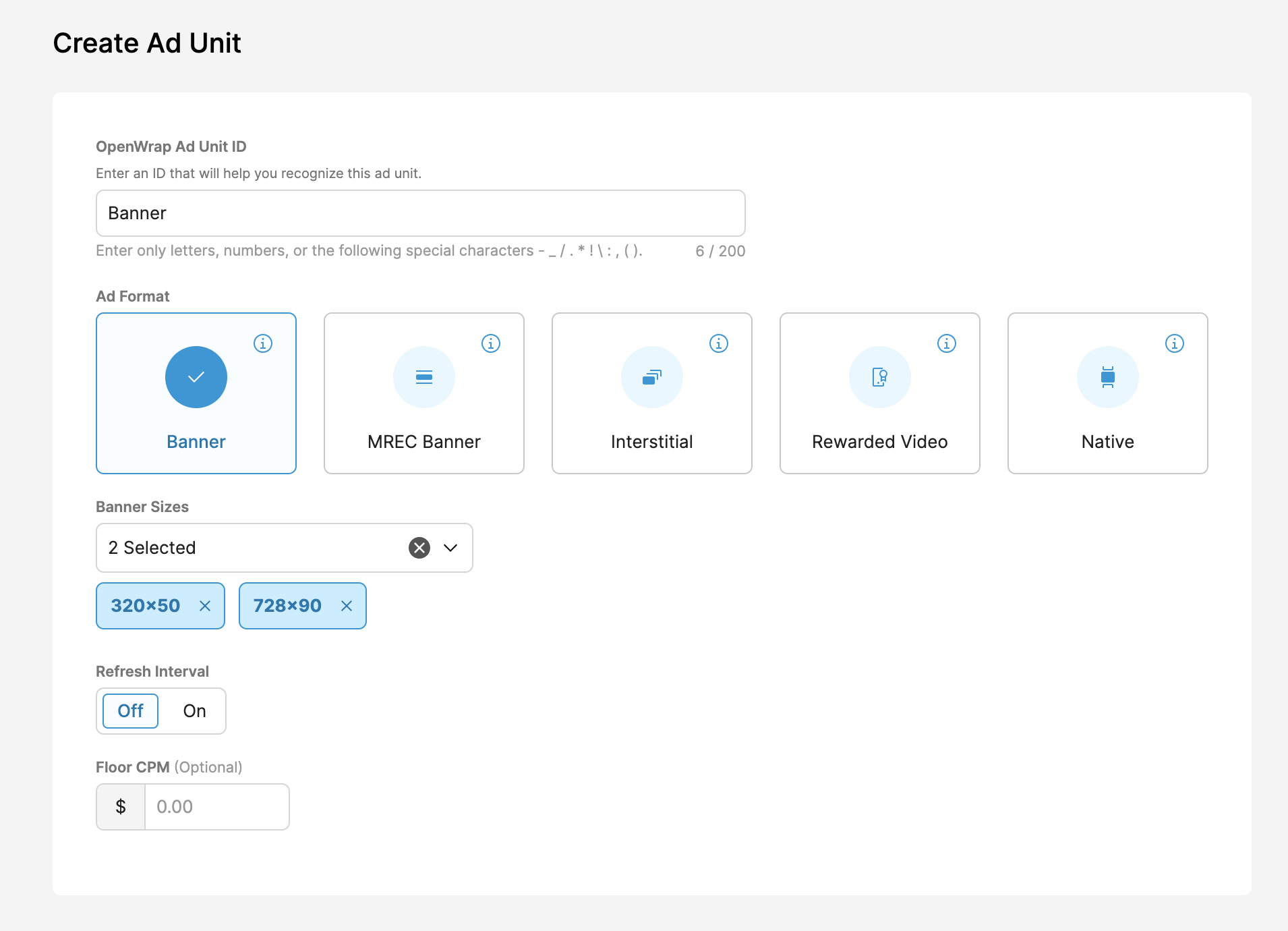
Catat ID Unit Iklan OpenWrap yang baru dibuat.
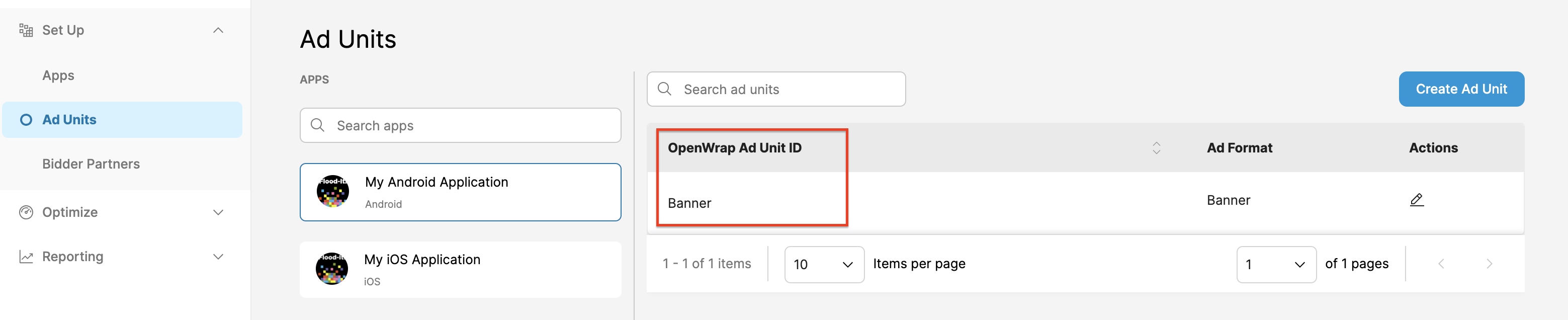
Mendapatkan ID Penayang Anda
Buka Dasbor Analytics. Arahkan kursor ke ikon profil dan catat ID Anda.
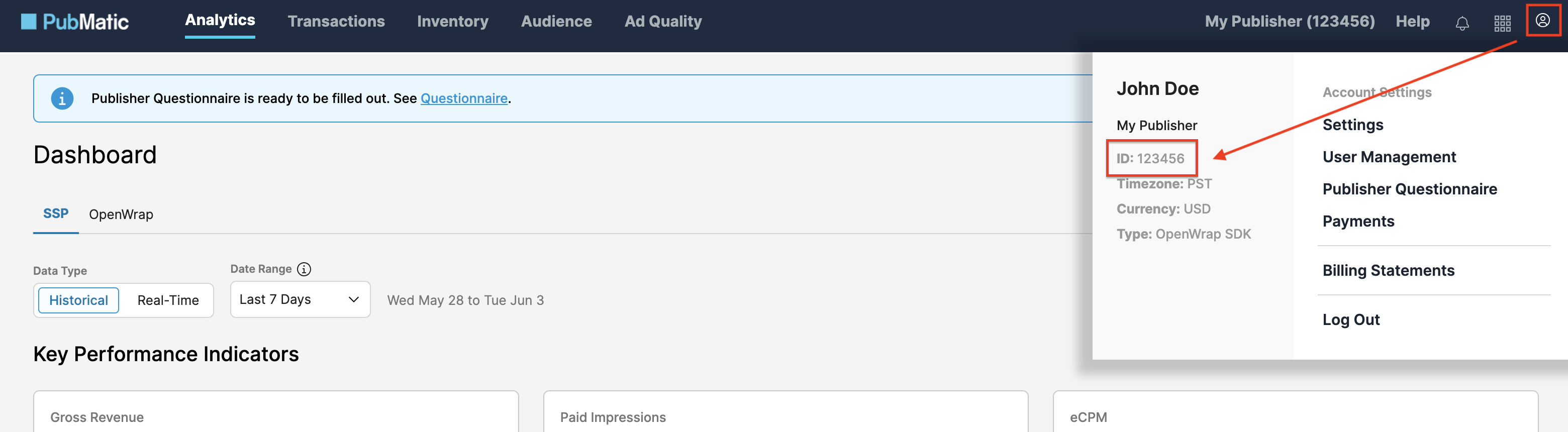
Langkah 2: Siapkan permintaan PubMatic di UI Ad Manager
Login ke akun Ad Manager Anda.
Mengaktifkan berbagi sinyal aman
Buka Admin > Setelan global. Buka tab Setelan akun Ad Exchange, lalu tinjau dan aktifkan Berbagi sinyal aman. Klik Simpan.

Membagikan sinyal aman pada permintaan bid
Buka Inventaris > Sinyal Aman. Di bagian Sinyal aman, telusuri PubMatic OpenWrap SDK, lalu aktifkan Aktifkan integrasi aplikasi.

Klik Simpan.
Mengizinkan berbagi sinyal aman untuk Bidding dengan SDK
Buka Penayangan > Setelan saluran permintaan. Di tab Setelan default, aktifkan Izinkan berbagi sinyal aman untuk Bidding SDK.

Klik Simpan.
Mengonfigurasi bidding PubMatic
Buka Penayangan > Bidder, lalu klik Buka Bidding dengan SDK.

Klik Bidder baru.
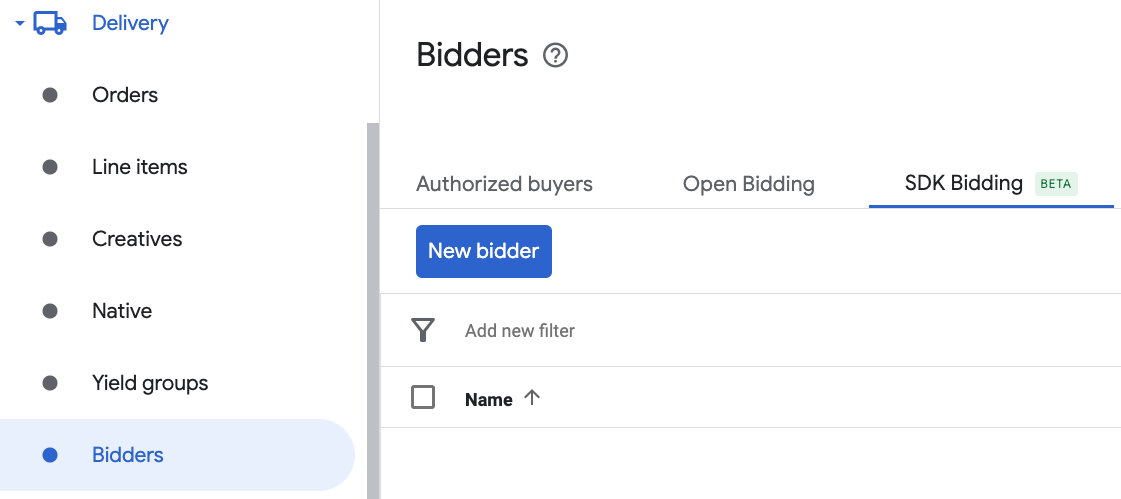
Pilih PubMatic OpenWrap SDK sebagai bidder.
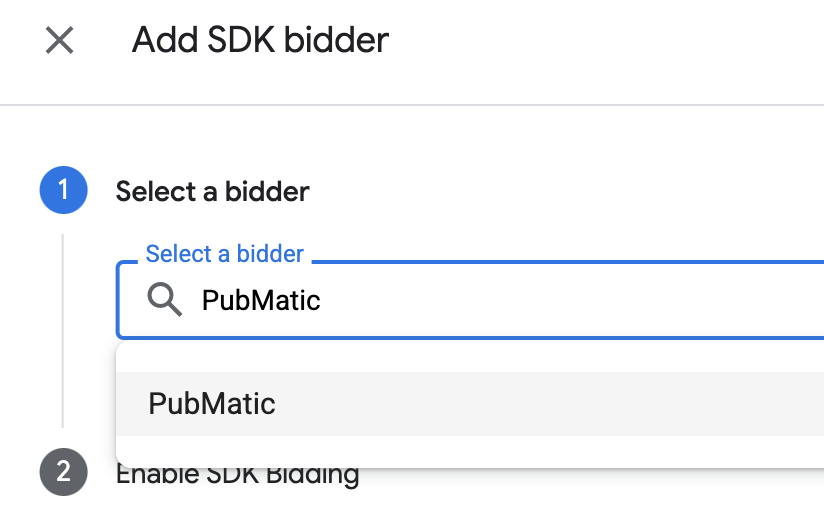
Klik Lanjutkan untuk mengaktifkan Bidding dengan SDK untuk bidder ini.

Klik Selesai.
Mengonfigurasi pemetaan unit iklan
Buka Penayangan > Bidder, lalu klik Buka Bidding dengan SDK.

Pilih perusahaan untuk PubMatic OpenWrap SDK.
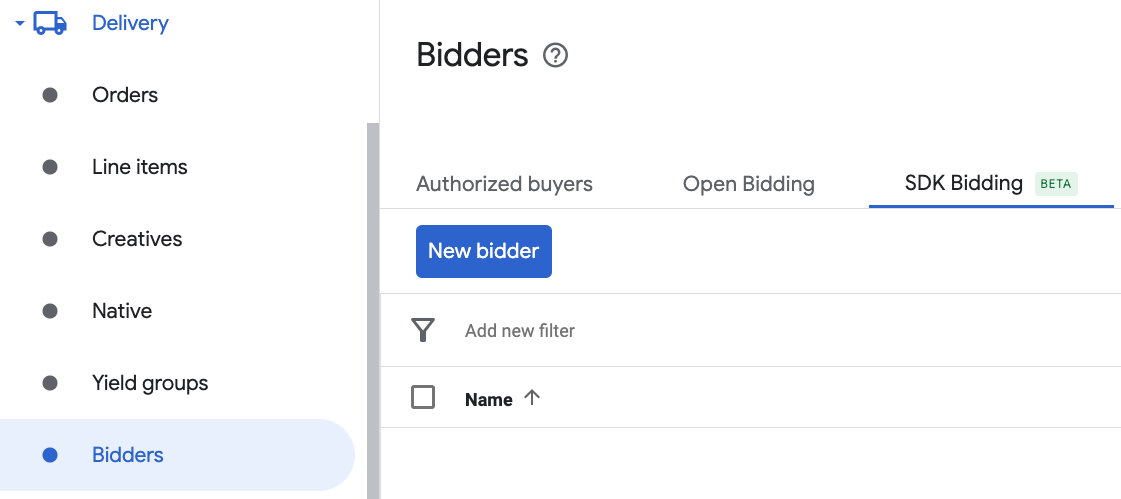
Buka tab Pemetaan unit iklan, lalu klik Pemetaan unit iklan baru.

Pilih Unit iklan tertentu. Pilih unit iklan dan format, Aplikasi seluler sebagai Jenis inventaris, dan Aplikasi seluler Anda. Kemudian, masukkan OpenWrap Ad Unit ID yang diperoleh di bagian sebelumnya.
Jika Anda mengonfigurasi pemetaan unit iklan untuk iklan interstisial reward dalam UI Ad Manager, pilih format Reward dan gunakan ID penempatan interstisial reward.
Terakhir, klik Simpan.
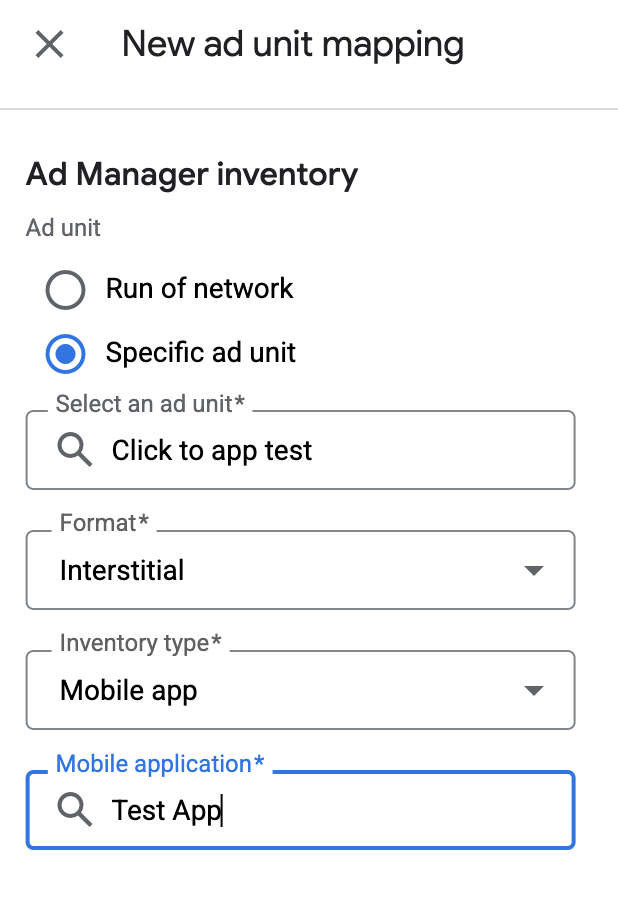
Menambahkan PubMatic ke daftar partner iklan GDPR dan peraturan negara bagian Amerika Serikat
Ikuti langkah-langkah di Setelan peraturan Eropa dan Setelan peraturan negara bagian Amerika Serikat untuk menambahkan PubMatic ke daftar partner iklan peraturan Eropa dan negara bagian Amerika Serikat di UI Ad Manager.
Langkah 3: Impor SDK dan adaptor PubMatic OpenWrap
Menggunakan Swift Package Manager
Sebelum melanjutkan, Anda harus memiliki versi adaptor minimum yang didukung, yaitu 4.10.0.0.
Untuk menambahkan dependensi paket ke project Anda, ikuti langkah-langkah berikut:
Di Xcode, buka File > Add Package Dependencies....
Di perintah yang muncul, telusuri URL paket berikut:
https://github.com/googleads/googleads-mobile-ios-mediation-pubmatic.gitDi Dependency Rule, pilih Branch.
Di kolom teks, masukkan
main.
Menggunakan CocoaPods
Tambahkan baris berikut ke Podfile project Anda:
pod 'GoogleMobileAdsMediationPubMatic'Dari command line, jalankan:
pod install --repo-update
Integrasi manual
Download versi terbaru PubMatic OpenWrap SDK for iOS dan tautkan semua file dan paket
.xcframeworkdalam project Anda.Download adaptor PubMatic versi terbaru dari link download di Changelog dan link
PubMaticAdapter.xcframeworkdi project Anda.
Langkah 4: Terapkan setelan privasi di PubMatic
Untuk mematuhi Kebijakan Izin Pengguna Uni Eropa Google, Anda harus membuat pengungkapan tertentu kepada pengguna di Wilayah Ekonomi Eropa (EEA), Inggris Raya, dan Swiss, serta mendapatkan izin mereka untuk penggunaan cookie atau penyimpanan lokal lainnya jika diwajibkan secara hukum, dan untuk pengumpulan, pembagian, serta penggunaan data pribadi untuk personalisasi iklan. Kebijakan ini mencerminkan persyaratan dalam ePrivacy Directive dan General Data Protection Regulation (GDPR) Uni Eropa. Anda bertanggung jawab untuk memverifikasi bahwa izin diteruskan ke setiap sumber iklan dalam rantai mediasi Anda.
PubMatic secara otomatis membaca izin GDPR yang ditetapkan oleh platform pengelolaan izin yang mendukung spesifikasi Izin Tambahan Google, termasuk UMP SDK. Untuk mengetahui informasi selengkapnya, lihat Meneruskan izin GDPR dan GDPR.
Hukum privasi negara bagian Amerika Serikat
Hukum privasi negara bagian AS mewajibkan pemberian hak kepada pengguna untuk memilih tidak ikut "penjualan" "informasi pribadi" mereka (sebagaimana istilah tersebut didefinisikan oleh hukum), dengan pilihan tidak ikut yang disediakan melalui link "Jangan Jual Informasi Pribadi Saya" yang terlihat jelas di halaman beranda pihak "penjual". Panduan kepatuhan terhadap hukum privasi negara bagian Amerika Serikat menawarkan kemampuan untuk mengaktifkan pemrosesan data yang dibatasi untuk penayangan iklan Google, tetapi Google tidak dapat menerapkan setelan ini ke setiap jaringan iklan dalam rantai mediasi Anda. Oleh karena itu, Anda harus mengidentifikasi setiap jaringan iklan dalam rangkaian mediasi yang mungkin berpartisipasi dalam penjualan informasi pribadi dan mengikuti panduan dari setiap jaringan tersebut untuk memastikan kepatuhan.
PubMatic secara otomatis membaca set izin GPP yang ditetapkan oleh platform pengelolaan izin yang mendukung spesifikasi Izin Tambahan Google, termasuk UMP SDK. Untuk mengetahui informasi selengkapnya, lihat Meneruskan izin GPP.
Langkah 5: Tambahkan kode yang diperlukan
Integrasi SKAdNetwork
Ikuti dokumentasi PubMatic
untuk menambahkan ID SKAdNetwork ke file Info.plist project Anda.
Langkah 6: Uji penerapan Anda
Mengaktifkan iklan percobaan
Pastikan Anda mendaftarkan perangkat pengujian Anda untuk Ad Manager.
Memverifikasi iklan percobaan
Untuk memverifikasi bahwa Anda menerima iklan percobaan dari PubMatic OpenWrap SDK, aktifkan pengujian sumber iklan tunggal di pemeriksa iklan menggunakan sumber iklan PubMatic (Bidding).
Langkah Opsional
Iklan native
Rendering iklan
Adaptor PubMatic menampilkan iklan native-nya sebagai objek
GADNativeAd. Kolom ini mengisi
kolom
berikut untuk
GADNativeAd.
| Kolom | Aset yang selalu disertakan oleh adaptor PubMatic |
|---|---|
| Judul | |
| Gambar | |
| Isi | |
| Ikon | |
| Pesan ajakan (CTA) | |
| Rating bintang | |
| Toko | |
| Harga | |
| Pengiklan |
Kode error
Jika adapter gagal menerima iklan dari PubMatic, Anda dapat memeriksa
error yang mendasarinya dari respons iklan menggunakan
GADResponseInfo.adNetworkInfoArray
di class berikut:
GADMediationAdapterPubMatic
Berikut adalah kode dan pesan yang menyertainya yang ditampilkan oleh adaptor PubMatic saat iklan gagal dimuat:
| Kode error | Domain | Alasan |
|---|---|---|
| 101 | com.google.ads.mediation.pubmatic | Konfigurasi server tidak memiliki ID penayang yang diperlukan. |
| 102 | com.google.ads.mediation.pubmatic | Permintaan pengumpulan sinyal bidding gagal karena beberapa format, tidak ada format, atau format yang tidak didukung ditentukan dalam parameter permintaan. |
| 103 | com.google.ads.mediation.pubmatic | Konfigurasi iklan tidak valid untuk memuat iklan. |
| 104 | com.google.ads.mediation.pubmatic | Gagal menampilkan iklan interstisial karena iklan belum siap. |
| 105 | com.google.ads.mediation.pubmatic | Gagal menampilkan iklan reward karena iklan belum siap. |
| 106 | com.google.ads.mediation.pubmatic | Gagal memuat salah satu sumber gambar iklan native. |
| 1001-5002 | Dikirim oleh PubMatic SDK | SDK PubMatic menampilkan error. Lihat dokumentasi PubMatic untuk mengetahui detail selengkapnya. |
Log Perubahan Adaptor Mediasi iOS PubMatic
Versi 4.10.0.0
- Kompatibilitas terverifikasi dengan PubMatic OpenWrap SDK versi 4.10.0.
Dibuat dan diuji dengan:
- Google Mobile Ads SDK versi 12.12.0.
- PubMatic OpenWrap SDK versi 4.10.0.
Versi 4.9.0.0
- Menambahkan dukungan waterfall untuk format iklan banner, interstisial, reward, dan native.
- Memperbaiki bug saat delegasi iklan native tidak ditetapkan dengan benar.
- Tambahkan properti mode pengujian di class
GADMediationAdapterPubMaticExtras. - Kompatibilitas yang terverifikasi dengan PubMatic OpenWrap SDK versi 4.9.0.
Dibuat dan diuji dengan:
- Google Mobile Ads SDK versi 12.12.0.
- PubMatic OpenWrap SDK versi 4.9.0.
Versi 4.8.1.0
- Kompatibilitas terverifikasi dengan PubMatic OpenWrap SDK versi 4.8.1.
Dibuat dan diuji dengan:
- Google Mobile Ads SDK versi 12.9.0.
- PubMatic OpenWrap SDK versi 4.8.1.
Versi 4.8.0.0
- Kompatibilitas terverifikasi dengan PubMatic OpenWrap SDK versi 4.8.0.
Dibuat dan diuji dengan:
- Google Mobile Ads SDK versi 12.8.0.
- PubMatic OpenWrap SDK versi 4.8.0.
Versi 4.7.0.0
- Rilis awal.
- Mendukung bidding untuk format iklan banner, interstisial, reward, dan native.
- Kompatibilitas yang terverifikasi dengan PubMatic OpenWrap SDK versi 4.7.0.
Dibuat dan diuji dengan:
- Google Mobile Ads SDK versi 12.6.0.
- PubMatic OpenWrap SDK versi 4.7.0.

